Как да зададете задачи на потребители в Microsoft-To-Do
Сигурно сте чували за Microsoft To-Do . Това е инструмент за управление на задачи, базиран на облак, който позволява на всеки потребител да управлява обема на работата си на настолен компютър с Windows 10 или мобилно устройство. Трябва да кажем, че потребителският интерфейс е доста висцерален с няколко опции, които увеличават производителността до голяма степен и това е една от многото причини Microsoft To-Do да(Microsoft To-Do) е един от най-добрите в своя клас в мрежата днес.
Не много отдавна Microsoft инвестира известно време в добавянето на нови функции към програмата и една от тях е свързана с възлагането на задачи. Бяхме доста изненадани, че компанията не е добавила тази функция от самото начало, но тя е тук сега и това е по-важно от миналото. Сега много от вас може да се чудят как да възлагат задачи в Microsoft To-Do . Днес ще обясним как да възлагате задачи по възможно най-лесния начин, който вероятно е единственият начин.
Как да зададете задачи(Tasks) в Microsoft To-Do
За да зададете задачи на потребители в Microsoft To-Do , накратко, трябва да:
- Отворете Microsoft To-Do и изберете задача
- Щракнете върху Присвояване на в прозореца с подробности
- Щракнете върху(Click) името на потребителя, на когото искате да зададете задачата.
Това е всичко, но нека видим това малко по-подробно.
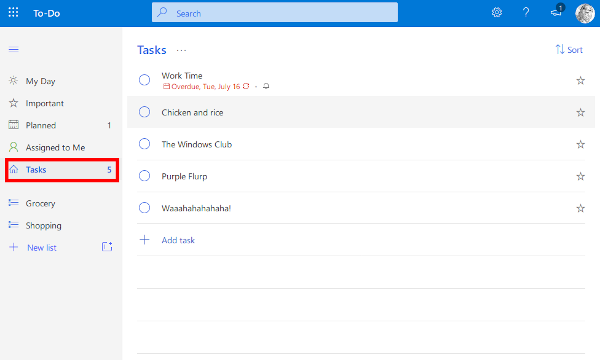
Имайте(Bear) предвид, че преди да зададете задача, трябва да има други в споделения ви списък. Ако сте съвсем сами, тогава опцията за присвояване никога няма да се покаже, така че, моля, запомнете това занапред.
Сега, за да зададете задача, моля, щракнете върху опцията, която казва Задачи(Tasks) , за да видите всички задачи, които сте изброили. След това щракнете върху задачата, която искате да зададете на когото и да е, и оттам изберете Присвояване на(Assign to) . Това трябва да стартира нов прозорец със списък на всички членове.
Виждате ли, това е мястото, където трябва да изберете от списъка с членове(choose from the list of members) , с които ще искате да споделите задачите(Tasks) . Щракването върху тях автоматично ще споделя избраните задачи и това наистина е всичко.
Трябва да отбележим, че след като дадена задача е споделена, другите членове ще могат да видят кой е назначен на коя задача. Това е доста просто и най-важното е, че работи доста добре в края на деня.
Твърде много задачи? Нека сложим край на безпорядъка(Too many tasks? Let’s end the clutter)

Отново, моля, отворете Microsoft-To-Do от вашия уеб браузър, след което отидете до Вашите задачи. От там изберете задачите, които искате, след което щракнете върху Добавяне(Add) на стъпка под Нови задачи(New Tasks) . След като направите това, просто имайте предвид, че винаги ще ги намерите в секцията с подробности.
Надяваме се, че ще намерите този съвет за задаване на задача на потребители в Microsoft To-Do за(Microsoft To-Do) полезен.
Тези публикации със сигурност ще ви заинтригуват също:(These posts are sure to interest you, as well:)
- Как да използвате приложението Microsoft To-Do(How to use Microsoft To-Do app)
- Съвети и трикове за задачи на Microsoft(Microsoft To-Do Tips & Tricks)
- Как да отстраните проблеми с приложението Microsoft To-Do(How to troubleshoot Microsoft To-Do app problems) .
Related posts
Как да възстановите и възстановите изтритите списъци със задачи и задачи на Microsoft
Импортирайте Wunderlist в Microsoft To-Do с Microsoft To-Do Importer
Как да изтриете или деактивирате акаунт в Microsoft To-Do
Как да закачите списъци със задачи на Microsoft към менюто "Старт" в Windows 10
Microsoft To-Do на iPhone Съвети и трикове: Заредете своята производителност!
Създайте пряк път за всички задачи на контролния панел в Windows 10
Приложението Microsoft To Do – ЧЗВ и всичко, което трябва да знаете
Hubstaff Tasks е безплатен инструмент за управление на проекти с Agile функции
Как да използвате Google Tasks – Начално ръководство
Как да автоматизирате общите задачи за поддръжка в Windows 10
Как да конвертирате чатовете на Microsoft Teams в задачи на Microsoft To Do
Добавете всички задачи и управление на дискове към контролния панел в Windows 11/10
Най-добрите приложения за управление на задачи – Trello срещу Evernote срещу Wunderlist
Какво е Host Process за Windows Tasks или Service Host в Windows PC
Съвети и трикове за задачи на Microsoft
Отстраняване на проблеми и проблеми с приложението Microsoft To-Do
Поправете фонови задачи за защита на системата SrTasks.exe Високо използване на диск
Показване на календар и задачи на Outlook на работния плот на Windows с DeskTask
Как да създадете преки пътища на Microsoft Outlook за имейл и задачи
Как да използвате приложението Microsoft To Do
